Содержание
- 1 Летай Таттелеком официальный сайт
- 2 Зона покрытия летай 4g татарстан
- 3 Тарифы на мобильную связь и интернет
- 4 Таттелеком адреса офисов в Татарстане
- 5 Как активировать симку Летай
- 6 Номер телефона горячей линии оператора Летай
- 7 Личный кабинет Летай Таттелеком: регистрация и вход
- 8 Как проверить баланс на операторе Летай
- 9 Как пополнить счет Летай банковской картой и другие способы оплаты
- 10 Как перевести деньги с Летай на Летай и другие операторы: Теле2, Мегафон, МТС, Билайн
- 11 Настройки мобильного интернета на телефоне
- 12 Как получить автоматические настройки интернета и MMS
- 13 Проблемы с которыми можете столкнуться
- 14 USSD команды на Летай
- 15 Способ первый. Автоматический.
- 16 Способ второй. Помощь оператора.
- 17 Способ третий. Ручной.
- 18 Как настроить Wi-Fi соединение
- 19 Личный кабинет Летай бонус
- 20 Личный кабинет Летай интернет 4g
- 21 Регистрация в личном кабинете Летай.ру
- 22 Личный кабинет Летай сотовая связь
- 23 Личный кабинет Летай ТВ
- 24 Личный кабинет услуг Wi-Fi и IP-телефонии
- 25 Вход в личный кабинет Летай.ру
- 26 Мобильное приложение
- 27 Клиентская поддержка через личный кабинет Летай
- 28 Как удалить личный кабинет?
- 29 Управление тарифом личном кабинете Летай.ру
Оператор мобильной связи Летай это компания по предоставлению услуг сотового подключения в Татарстане. Ранее Таттелеком предоставлял только услуги домашнего интернета и телевидения, но теперь у вас есть возможность подключить и мобильный телефон к провайдеру. При подключении вы получаете сим карту и выбираете подходящий для себя тариф.
Преимущества:
- Собственная сеть базовых станций
- №1 по покрытию 4G в Татарстане
- Безлимитный интернет
- Звонки от 0 руб./мин
Летай Таттелеком официальный сайт
Благодаря своему незатейливому названию — «Летай»найти официальный сайт мобильной связи достаточно трудно. Чтобы не было путаницы здесь вы увидите ссылку на главную страницу ОАО Таттелеком.
http://letai.ru или http://tattelecom.ru/
Для абонентов домашнего интернета провайдер не ограничивает скорость для внутренних ресурсов оператора Летай. В список медиа ресурсов входят следующие порталы:
- artvid.ru — крупный медиа портал;
- tatmvdcamera.ru — Безопасный Татарстан» — проект, реализуемый ОАО «Таттелеком» совместно с Министерством внутренних дел по республике Татарстан
- files.letai.ru — бесплатный внутренний файлообменник
Это основные сайты с максимальной скоростью доступа.
Зона покрытия летай 4g татарстан
Перед тем как подключиться к оператору обычно смотрят его зону покрытия в своем регионе. Карта покрытия связи 4G в Татарстане одна из лучших среди существующих провайдеров мобильных услуг. Удостоверится в этом вы можете взглянув на картинку.
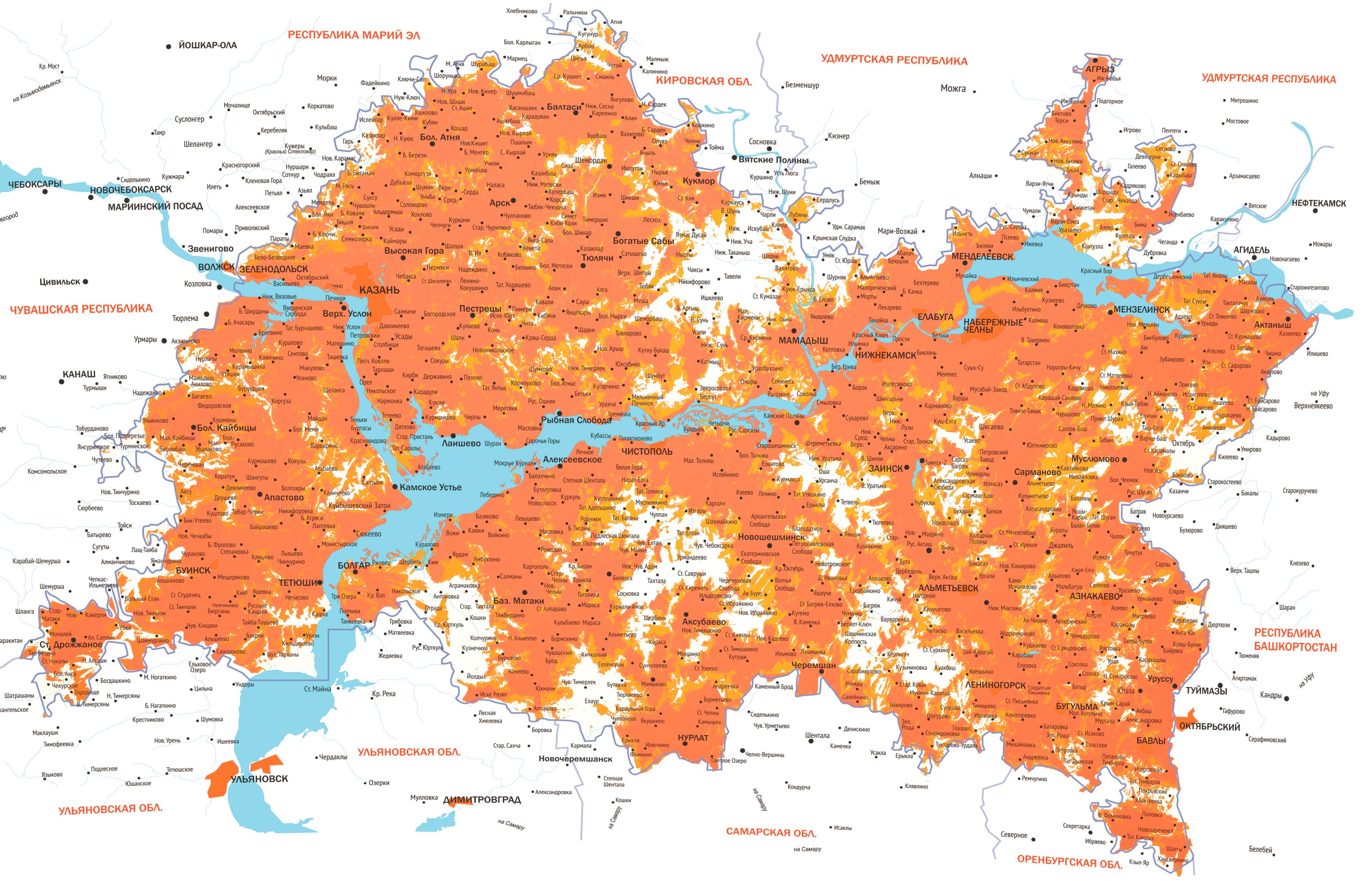
Сотовая сеть «Таттелеком» представляет собой двухдиапазонную совмещенную сеть 900/1800 МГц. Услуги скоростного мобильного интернета 4G предоставляются в диапазоне LTE 1800 (Band 3).
Тарифы на мобильную связь и интернет
В таблице представлены тарифные планы на мобильную связь оператора Летай. Со временем часть тарифов может устареть.
| Название тарифа | Условия |
| Тариф «Свой» | Абонентская плата 8 руб./сутки На мобильные и городские РТ и РФ 10 мин. в день На мобильные «Летай» по РТбезлимитно SMS-сообщения по РТ безлимитно 4G Интернет БЕЗ ОГРАНИЧЕНИЯ Подключить через USSD команду *116*218# |
| Тариф «Азан» | Абонентская плата 8 руб./сутки Исходящие вызовы в Саудовскую Аравию10 руб./мин. На мобильные и городские РТ и РФ 10 мин. в день SMS-сообщения по РТ безлимитно 4G Интернет БЕЗ ОГРАНИЧЕНИЯ Подключить через USSD команду *116*215# |
| Тариф «Новый стандарт» | Абонентская плата 6 руб./сутки Звонки по РТ до 2 минут0 руб. SMS-сообщения по РТ 1000 в месяц 50 Гб интернета Подключить по USSD *116*214# |
| Тариф «Статус 600» | Абонентская плата 11 руб./сутки На мобильные и городские РТ и РФ 20 мин. в день На мобильные «Летай»безлимитно Подключить по USSD *116*219# |
| Тариф «Время» | Абонентская плата 240 руб./мес. Исходящие вызовы по РТ 500 мин./мес. Исходящие вызовы по России100 мин./мес. 600 минут по РТ и РФ Подключить по USSD *116*213# |
| Тариф «Вызов» | Абонентская плата120 руб./мес. На городские и мобильные РТ 150 мин./мес. На мобильные «Летай»безлимитно 2Гб интернета Перейти на тарифный план *116*220# |
| Тариф «Радар» | |
| Тариф «Вызов на Родину» | Абонентская плата 1 руб./сутки Вызовы по России 4 руб./мин. На мобильные РТ 1 руб./мин. На мобильные «Летай» по РТ 50 коп./мин. 300 МБ интернета Перейти на тарифный план *116*207# |
| Тариф «Посекундный» |
Таттелеком адреса офисов в Татарстане
Салоны продаж и подключения к услугам сотового оператора Летай смотрите на карте. Так же найдете режим работы отделений и телефоны для связи.
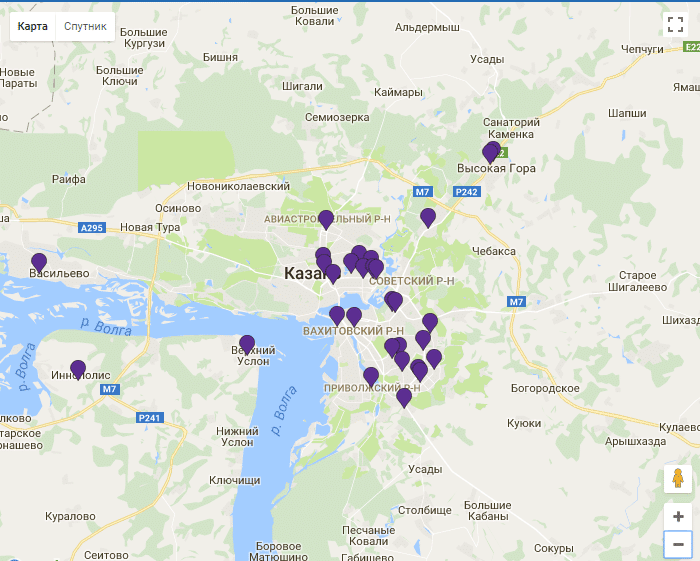
Как активировать симку Летай
Для активации сим карты дилерского SIM-комплекта достаточно вставить ее в телефон и набрать команду *222*01# дождаться пока пройдет активация и регистрация в сети, после этого можно полноценно использовать мобильную связь от Таттелекома.
Нюанс: баланс на симкарте должен составлять не менее 50 рублей.
Что делать если активация не проходит: обратитесь в службу поддержки для выяснения обстоятельств.
Номер телефона горячей линии оператора Летай
Позвонить в круглосуточную службу поддержки Таттелеком по одному из номеров.
Если нужен бесплатный номер оператора горячей линии для физических лиц
| Служба | Короткий номер «Таттелеком» | |
| Справочная по услугам | 118-08 | |
| Техподдержка | (843) 118-08-11 | 118-18 |
| Cлужба приема претензий и предложений | (843) 561-09-92 | |
| Прием телеграмм по телефону | 126 | |
| 079 | ||
| Справочная служба по кодам городов | 8-148 | |
| Заказная система обслуживания | 8-128 |
Техподдержка Летай для юридических лиц (843) 238-00-00, (843) 118-88-11 или короткий номер для абонентов 118-88
Если вы не хотите или не можете дозвониться справочный центр, то можно написать бесплатное сообщение в watsapp на номер +7 902 718-22-68 или на электронную почту: kancel@tattelecom.ru
Личный кабинет Летай Таттелеком: регистрация и вход
После подключения с оператору вы получаете возможность зарегистрироваться в Личном кабинете. Регистрация (https://lk.letai.ru/template.REGISTER/) происходит в несколько этапов:
- Заполните верхнюю часть формы — впишите свой электронный адрес, Желаемый пароль (дважды) e-mail будет являться логином для входа, а пароль обязательно запомните.
- Далее нужно прикрепить подключенные услуги к зарегистрированному аккаунту: по номеру карты летай, по номеру телефона, по номеру лицевого счета.
- Отметьте галочки согласия с условиями договора и завершите регистрацию.
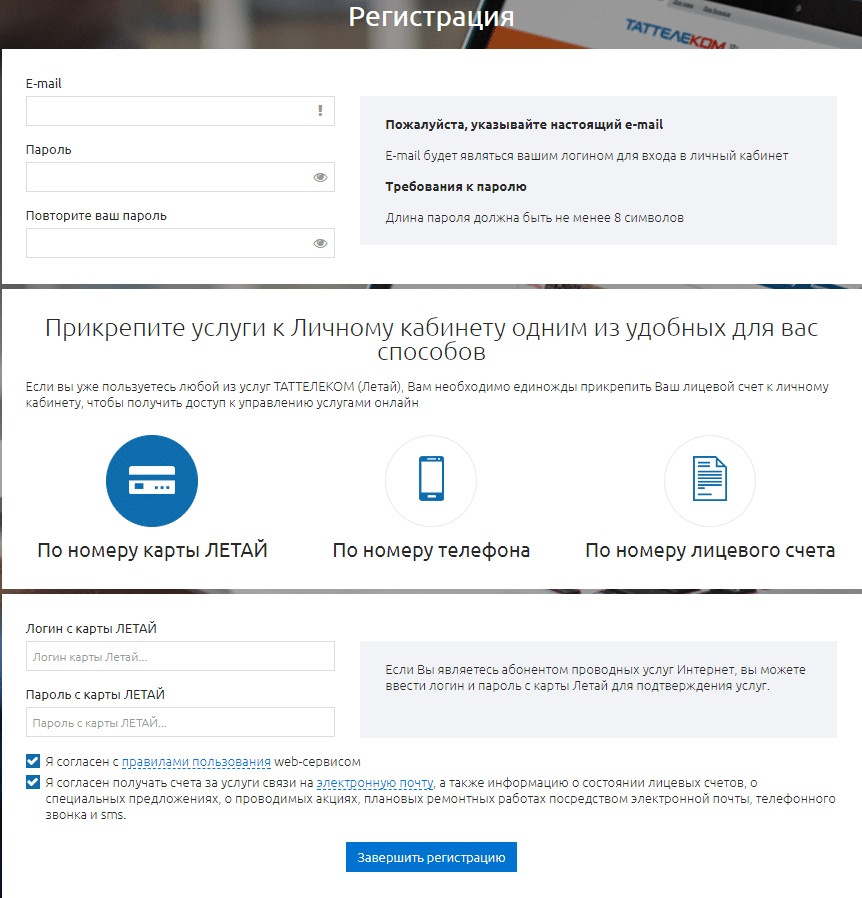
Еще один вариант регистрации набрать команду *100*3# на мобильном телефоне работающего с симкой оператора Летай. В ответ придет СМС уведомление с паролем, при этом способе, логином будет служить номер телефона.
После этого осуществите вход в личный кабинет Таттелеком по номеру телефона или почты указанной при регистрации, к сожалению войти используя лицевой счет оператора Летай не получится.
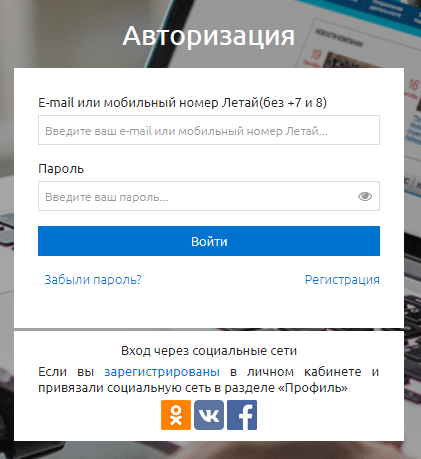
На данный момент сайты провайдера обновлены и старый личный кабинет не работает. При попытке зайти в него идет переадресация на новую, улучшенную версию.
Как проверить баланс на операторе Летай
Как и для любого другого оператора нужно регулярно следить за балансом на телефоне или модеме, чтобы не получить задолженность по счету. Быстро узнать остаток через мобильный телефон поможет простая команда — *100# для запроса достаточно набрать ее в номеронабирателе. Если вы используйте планшет или модем, то посетите личный кабинет в котором можно посмотреть остаток денег. Единственный недостаток в личном кабинете, является обязательное наличие интернета.
Как пополнить счет Летай банковской картой и другие способы оплаты
Оплачивать услуги оператора Летай можно несколькими способами, закинуть деньги на счет можно без регистрации и без комиссии. Наиболее популярный метод — пополнение с помощью банковской карты. Для этого пройдите по ссылке http://tattelecom.ru/contacts/payments/cards/bank_card выберите мобильная связь, заполните необходимые поля и следуйте инструкции системы.
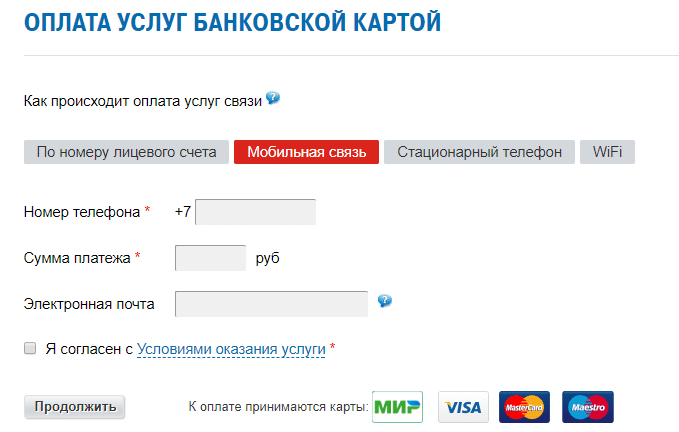
Положить деньги на Таттелеком через сайт госуслуги
- Зайдите на сайт государственных услуг https://uslugi.tatar.ru
- Перейдите в раздел оплаты услуг связи Таттелеком https://uslugi.tatar.ru/phone/tattelecom/input-information
- На открывшейся странице укажите информацию о платеже: номер лицевого счета и сумму платежа. Нажать кнопку «Продолжить»
- Заполните данные владельца пластиковой карты и нажмите «Продолжить».
- Проверьте указанные данные и подтвердите платеж нажав кнопку «Продолжить».
- Введите данные пластиковой карты и нажмите «Продолжить».
- В случае зачисления денежных средств в открывшемся окне будет указана ссылка на квитанцию (скачать квитанцию), а также результат проведенной операции «Платеж успешно проведен». Зачисление денежных средств происходит в течение нескольких минут.
Через Сбербанк
Еще один распространенный метод — пополнение счета через Сбербанк. Тут можно выбрать один из подходящих вам вариантов.
- Оплата в отделении Сбербанка;
- Подключить автоплатеж в системе Сбербанк онлайн
- Через терминал
- При подключенном Сбербанк онлайн
- Через мобильное приложение Сбербанк
При оплате услуг Таттелеком комиссия не взимается
Как подключить автоплатеж
Подключив услугу автоплатеж больше не нужно беспокоится об отрицательном балансе. Опция распространяется на Интернет, Телевидение, Телефонию, Мобильную связь. Комиссия при автоплатеже не взимается, а деньги списываются с банковской карты. Управление происходит в личном кабинете абонента.
Доступны следующие методы авто платежа:
- При достижении определенного остатка на счете. Например укажем порог в 50 рублей, если остаток будет меньше 50 р., то автоматически с карты переведется указанная в настройках сумма например 500 р.
- Настройка по расписанию. Укажите дату списания абонентской платы в личном кабинете Летай.
- Пополнить счет по USSD запросу. Такая возможно введена для того, чтобы дистанционно пополнять баланс ребенка. Сформировав правильный запрос, можно пополнить мобильный телефон на расстоянии.
Как перевести деньги с Летай на Летай и другие операторы: Теле2, Мегафон, МТС, Билайн
Помимо выше описанных возможностей оператор Летай позволяет переводить деньги с номера на номер, но это действие работает только внутри сети по запросу *116*115#
Пример перевода денег с одного номера Таттелеком на другой номер Таттелеком.
*116*115# Клавиша вызова 89391234567 100
Набрав комбинацию нажмите вызов, затем последовательно введите номер телефона и сумму, которую хотите перевести.
Настройки мобильного интернета на телефоне
Андроид
- Выберите: «Настройка» / «Settings» > «Беспроводная связь» / «Wireless controls» > «Мобильные сети» / «Mobile network settings» > «Точки доступа в Интернет» / «Access Point Names(APN)».
- Для завершении настроек выберите: «Меню» / «Menu» > «Сохранить» / «Save».
- Активируйте передачу данных в Роуминге (поставьте галочку напротив «Передача данных в роуминге»). При этом тарифы на услуги мобильного интернет останутся без изменений, по ценам пребывания в домашнем регионе.
Iphone / Ipad
- Выберите: «Настройки» > «Основные» > «Сеть» > «Сотовая сеть передачи данных».
- Остальные поля (имя пользователя, пароль): заполнять не требуется.
Windows
- «Пуск» > «Настройки» > «Соединения».
- «Мой поставщик Интернета» («My ISP») > «Добавить новое подключение через модем».
- Введите имя соединения: Letai
- Нажмите «Ок» > «Готово».
Как получить автоматические настройки интернета и MMS
Для получения настроек абоненту мобильной связи «Летай» необходимо:
- Отправить «Любой текст» на номер 116111 для получения настроек Internet и MMS;
- Отправить текст «111» на 116111 для получения настроек Internet;
- Отправить текст «222» на 116111 для получения настроек MMS.
Проблемы с которыми можете столкнуться
Часто абоненты жалуются на отсутствие интернета на телефоне. Причиной его отсутствия могут послужить следующие факторы:
- Низкий уровень сигнала (не ловит сеть) — подыщите место с лучшим приемом
- Активная нагрузка на сеть — подождите в менее загруженные часы интернет работает быстрее
Не приходят СМС на летай. Возможно у вас не настроен (сбился) прием СМС сообщений. Для восстановления следуйте следующей инструкции:
Для отправки СМС-сообщений в поездке по России и в международном роуминге на Вашем мобильном устройстве необходимо настроить номер СМС-центра.
- Зайти из главного меню в «Параметры»
- Выбрать пункт «Система»
- Выбрать «Обмен сообщениями»
- В пункте «Номер СМС-центра» прописать: +79506651010
- Зайти в меню «Сообщения»
- Выбрать «Настройки»
- В пункте «Номер СМС-центра» прописать: +79506651010 и нажать «Сохранить»
USSD команды на Летай
Получение пароля при регистрации в личном кабинете *100*3#
Получение пароля при регистрации в личном кабинете *100*3#
Запрос баланса лицевого счета *100#
Узнать свой тарифный план *116*100#
Регистрация в программе «Вместе выгодно» *116*111#
Проверка статуса опции 4G до ограничения скорости и остатка включенных минут, GPRS, SMS, MMS (по тарифным планам с включенным пакетом) *116*700#
Заявленный платеж *116*102#
Пополни баланс другу Минимальный остаток на Вашем счете после перевода — не менее 100 руб. *116*115#
Узнать свой мобильный номер *116*106#
Перезвоните мне *116*300# или скинуть попрошайку
Вам звонили (уведомляет абонента о звонках, которые он пропустил, когда был недоступен):
- Подключение услуги *116*701#
- Отключение услуги *116*702#
Список подключенных услуг *116*103#
«СуперАон»
- Подключение услуги *116*500#
- Отключение услуги *116*501#
Подключение опции 4G «Продли скорость на +1 Гб» *116*327#
Подключение опции 4G «Продли скорость на +5 Гб» *116*328#
«Запрет мобильного интернета»
- Подключение услуги *116*508#
- Отключение услуги *116*509#
«Запрет МН связи»
- Подключение услуги *116*510#
- Отключение услуги *116*511#
Активация универсальной карты оплаты *116*114#
Смена кодировки SMS (латиница)
- Подключение услуги *116*113#
- Отключение услуги *116*112#
«Запрет национального/международного роуминга»
- Подключение услуги *116*506#
- Отключение услуги *116*507#
Узнать свой тарифный план и логин/пароль Wi-Fi *116*104#
Получить логин и пароль для тарифного плана Wi-Fi 20 *116*109#
Получить логин и пароль для тарифного плана Wi-Fi 40 *116*108#
Получить логин и пароль для тарифного плана Wi-Fi «День без границ» *116*107#
Закрыть свой логин Wi-Fi *116*105#
«Открытая страна»
- Подключение услуги *116*331#
- Отключение услуги *116*332#
«Весь Мир»
- Подключение услуги *116*710#
- Отключение услуги *116*711#
«Лёгкий роуминг»
- Подключение услуги *116*712#
- Отключение услуги *116*713#
«Интернет в роуминге»
- Подключение услуги *116*714#
- Отключение услуги *116*715#
Здесь мы постарались собрать самую полезную и актуальную информацию по мобильному оператору Летай от Таттелеком в Татарстане. Все замечания и благодарности пишите в комментариях.
Пожалуйста, оцените статью:Сохранить себе или поделиться с друзьями:
29.12.2017 03:09:00
В наше время интернет, все время под рукой – а точнее, в смартфоне. Правда, и тут могут возникнуть некоторые проблемы. Если вы купили телефон с Wi-Fi и 4G от Fly, и не можете настроить подключение к мировой сети, предлагаем прочитать несколько советов и лично узнать хитрости настройки.
Интернет «приходит» в Ваш телефон самостоятельно. Так о «сетевом» благополучии заботятся лидеры по предоставлению услуг мобильной связи. Сразу же после установки «симки» на «свеженький» телефон автоматически прилетают настройки интернета оператора. Все, что нужно в этом случае – открыть сообщения и наслаждаться интернет-серфингом.
Однако не всегда происходит так гладко. Сложности могут возникнуть, к примеру, с телефонами, которые прибыли из-за рубежа и до сих пор не «обрусели». Для этих и других случаев пригодятся советы на тему «как настроить интернет на телефоне».
Способ первый. Автоматический.
Чтобы быстро и без лишней головной боли настроить интернет на смартфоне, можно следовать такой инструкции. Найдите в Андроид-телефоне меню «Настройки». Здесь будет раздел «Беспроводные сети». Выбираем пункт «Мобильная сеть». Как это часто бывает, необходимые параметры уже выставлены в телефоне, но пользователь обнулил их (когда менял «симки», например). В разделе меню можно своими руками вернуть настройки на место – нужно нажать «Автоматическое определение настроек» или «Сброс настроек».
В некоторых случаях стоит активировать вкладку «Операторы связи», где из списка (подождите немного, он сам появится на экране) выбрать нужного интернет-«провайдера».
Способ второй. Помощь оператора.
Но бывает и так, что настроить интернет на Андроиде первым способом не удается. Можно обратиться за помощью к оператору мобильной сети, который подскажет, как настроить соединение.
Набрать известный абоненту номер помощи и объяснить проблему девушке на том конце провода. Бывает, что абонент еще не выучил номер телефона SOS. Можно посмотреть на упаковку «симки» — там найдете заветные цифры телефона помощи. На выбор абоненту предоставляется два варианта – позвонить по указанному номеру или отправить сообщение на специальный короткий номер. После того, как запрос дойдет до адресата, оператор вышлет необходимые настройки для подключения интернета на Андроиде.
Схема подключения к интернету с помощью оператора простая, но и тут есть подводные камни. Возможен и такой сценарий:
Нужные настройки для доступа к интернету высланы по несколько раз,
Смс-сообщения разосланы по указанным номерам,
НО оператор на том конце не может помочь и просит подъехать в офис лично в указанное время.
Понятно, что на последнее нет ни времени, ни желания – ведь можно же подключиться к интернету без лишних трат минут и нервов!
Способ третий. Ручной.
И что же делать, если предыдущие два способа не сработали? И доступа к интернету на Андроид-телефоне нет? Еще один вариант – покопаться в настройках и «забить» их в телефон руками. Это займет чуть больше времени, но не стоит бояться «порыться» в девайсе – все просто, если следовать инструкциям!
Для настройки соединения на Андроиде таким способом сначала открываем пункт «Точки доступа APN». Находим в списке раздел «Создать новую точку доступа». Придется проявить немного творчества и придумать имя своему интернет-соединению. Именем может быть любое слово (не стоит ограничиваться названиями операторов связи). В конкретном случае от того, как «корабль» назовешь, его «плавание» не изменится.
Необходимо лично набрать на клавиатуре Андроид-смартфона точку доступа конкретного мобильного оператора. При этом не обязательно снова дозваниваться консультанту. Предлагаем в помощь необходимые данные о точках доступа крупнейших операторов сотовой связи в России.
После этого необходимо будет самостоятельно набрать на клавиатуре смартфона имя пользователя. В случае с «Мегафон» и «Tele2» оно уже прописано, так что тут этот пункт можно смело пропустить, а поля оставить незаполненными.
Абонентам «МТС» в строке имя набрать «mts». Тем же, кто пользуется услугами «Beeline» — логично написать «beeline».
В случае с «Мегафон» и «Tele2» не приходится ничего выдумывать – паролей тут нет. А для пользователей «МТС» и «Beeline» в строке пароля надо просто продублировать имя — «МТС» и «Beeline» соответственно.
Бывает, что коды операторов (обозначены как «MNC») не указаны изначально. Если в соответствующей строке ничего не написано, то придется писать цифры и буквы самостоятельно. В одном окне пишем «MCC» — 250 (действует для всех операторов в России), а вот значения MNC разные. Перечислим коды для основных операторов:
Заполнив настройки, следует проверить, что стоит флажок напротив передачи мобильных данных. Если попытки настроить интернет не сработали, стоит попробовать перезагрузить Андроид-смартфон.
Для тех, кому необходимы более полные сведения о настройках каждого конкретного оператора связи, предлагаем ссылки на официальные инструкции крупнейших операторов связи в России:
Здесь представлены инструкции крупнейших мобильных операторов России. Однако понятно, что четырьмя компаниями список не исчерпывается. Чтобы узнать, как настроить выход в глобальную сеть на Андроид-смартфоне у остальных провайдеров, необходимо зайти на официальный сайт оператора и скопировать информацию оттуда.
Как настроить Wi-Fi соединение
Предыдущие советы имели отношение к настройке GPRS/EDGE/3G/4G интернет-соединений. Существует и более скоростной способ передачи данных сети Интернет – по Wi-Fi. Для многих пользователей он предпочтительнее 3G, так как работает на высоких скоростях, зачастую находится в бесплатном доступе (множество точек раздачи в крупных городах) и не требует особенной настройки.
Правда, иногда возникает случаи, когда мобильное устройство не видит источники вай-фай сигнала. На этот случай на нашем сайте вы найдете инструкции о том, .
Иногда у пользователей телефонов на Андроид возникает вопрос: как настроить интернет по Wi-Fi сигналу? Здесь намного проще, чем в случае с 3G-интернетом.
Сначала надо зайти в меню настроек и выбрать пункт «Беспроводные сети».
Здесь же можно увидеть перечень сетей, которые доступны для подключения. Те сети, доступ к которым неограничен, можно использовать для выхода в интернет сразу же, кликнув по названию. Для других стоит ввести пароль. Можно добавить новую сеть, выбрав соответствующую кнопку в меню. Андроид начнет поиск сетей вокруг.
После ввода пароля необходимо войти в раздел «Дополнительные функции». Здесь можно вписать статический адрес роутера или точки доступа Wi-Fi. Кроме этого тут же можно вписать данные маски, шлюза, DNS-сервера. Это может понадобиться для последующей корректной работы интернет-соединения.
После таких не сложных действий можно без проблем подключаться к точке Wi-Fi и пользоваться скоростным интернетом. Как оказалось, настроить Wi-Fi-интернет на смартфоне проще простого — достаточно вооружиться грамотными советами и небольшим количеством времени.
Будем надеяться, что полезные советы помогут пользователям от Fly на базе ОС Андроид без лишних усилий подключиться к всемирной Сети. И Вы сможете уже с экрана телефона читать новые интересные и полезные материалы на нашем сайте.
Если Вам интересно, то Вы можете ознакомиться со статьей о том, .
Android
1. Выберите: «Настройка» / «Settings» > «Беспроводная связь» / «Wirelesscontrols» > «Мобильные сети» / «Mobilenetworksettings» > «Точки доступа в Интернет» / «AccessPointNames(APN)». 2. Создайте профиль для доступа в Интернет: Имя / Name: Letai APN: internet. letai. ru Остальные поля: заполнять не требуется. 3. Для завершении настроек выберите: «Меню» / «Menu» > «Сохранить» / «Save». 4. Активируйте передачу данных в Роуминге (поставьте галочку напротив «Передача данных в роуминге»). При этом тарифы на услуги мобильного интернет останутся без изменений, по ценам пребывания в домашнем регионе.
AppleiOS (iPhone/iPad)
WindowsMobile
Остальные операционные системы
Incoming search terms:
- как настроить интернет летай
- apn летай
- как настроить интернет летай на телефоне
- настройка apn letai
- настроить точка доступа летай 4G LTE
- как установить настройки интернета летай
- почему не работает интернет летай
- настройка летай на айфон вай
- настроить точка доступа летай
- настройка apn летай
Выбирая крупнейшего телекоммуникационного оператора, мы надеемся на качественные услуги. Готовы соглашаться на повышение тарифов, лишь бы качество проводимых операций было 100%. Так, выбрав операторов, сегодня мы сразу же пытаемся войти в личный кабинет летай.ру мобильная связь.
СодержаниеСкрыть
- Личный кабинет Летай бонус
- Личный кабинет Летай интернет 4g
- Регистрация в личном кабинете Летай.ру
- Личный кабинет Летай сотовая связь
- Личный кабинет Летай ТВ
- Личный кабинет услуг Wi-Fi и IP-телефонии
- Вход в личный кабинет Летай.ру
- Мобильное приложение
- Клиентская поддержка через личный кабинет Летай
- Как удалить личный кабинет?
- Управление тарифом личном кабинете Летай.ру
Такая работа сервиса повышает качество обслуживания клиентов, и резко снизило очереди в офисных отделениях организации. Но что именно можно делать внутри своего профиля, оказавшись клиентов данного телекоммуникационного оператора? В чем особенность аккаунта, и какие трудности могут возникнуть при его использовании?
Личный кабинет Летай бонус
Что именно предлагает данная марка крупнейшего на отечественном рынке телекоммуникационного оператора? Список услуг довольно большой:
- контроль средств на счету;
- пополнение, переводы, оплата счетов;
- получение информации о накопленных баллах;
- переключение тарифов;
- проверка остатка трафика;
- продление договора на пользование пакетом для ТВ, Интернет-соединением и так далее.
Можно узнать через личный кабинет Летай бонус, и куда можно направить накопленные баллы. В основном они дают скидку на использование каких-либо услуг от данного оператора.
Личный кабинет Летай интернет 4g
Если виртуальная жизнь и социальные сети для вас играют важную роль, то нужно обеспечить стабильное соединение и большой пакет трафика. Для этого также потребуется личный кабинет Летай интернет 4g.
Войдя в профиль, можно выбрать необходимый пакет, подробнее узнать о приобретенных скидках и их использования, сроках действия, и также в онлайн-режиме подключить что-то для развлечений. Соглашение также требуется изучить, прежде чем поставить галочку и согласиться со всеми прописанными условиями. Благодаря работающей форме оплаты, можно пополнить счет профиля через электронные кошельки, карточки и даже с номер мобильного телефона.
Регистрация в личном кабинете Летай.ру
Вас впечатляют возможности оператора? Он подходит вам по всем параметрам? Тогда следует знать, как проходит регистрация в личном кабинете Летай.ру. Процедура очень быстрая. Все, что необходимо иметь при себе, это идентификационные данные и стабильное интернет-соединение.
- Заходите на официальный сайт компании;
- Выбираете графу «профиль»;
- Вместо ячейки «войти» нажимаете на форму «зарегестрироваться»;
- Вводите все значения анкеты;
- Изучаете условия соглашения;
- Подтверждаете регистрацию, путем перехода по ссылке, которая должна прийти на электронный адрес почты.
Личный кабинет Летай сотовая связь
После этого остается ввести пароль и логин, чтобы управлять своим счетом, подключать новые тарифы и так далее. Через личный кабинет летай.ру сотовая связь, телевидение и другие операции оплачиваются за один клик.
Таким образом, передовые технологии, позволяют не выходя из своего дома, офиса, магазина, начинать сотрудничество с самыми разными компаниями, становиться их клиентами (даже корпортивными), и получать за это большие скидки. Очень часто, стоимость операций в онлайн-режиме намного ниже, чем при посещении офисного центра компании.
Личный кабинет Летай ТВ
Сомневаетесь в выборе? Не стоит беспокоиться, ведь организация дает своим клиентам большие гарантии на качество проводимой работы, обеспечивают компетентное общение. Также функционирует горячая линия. К тому же центр всегда рад приветствовать новых пользователей, предлагая самые выгодные программы.
Личный кабинет летай.ру ТВ – это отличная возможность быстро оперировать предоставленными пакетами, собственным счетом, средствами. В любой момент можно зайти в профиль и узнать об особенностях аккаунта (подключенных пакетах, трафике, средствах, бонусах).
Личный кабинет услуг Wi-Fi и IP-телефонии
Как только вы станете клиентом компании, то поймете, как много преимуществ у вас появилось. Во-первых, это выгодные тарифы на все товары. Во-вторых, возможность оперировать любыми действиями профиля в онлайн-режиме.
Личный кабинет услуг Wi-Fi и IP-телефонии позволяет пополнять счет, выбирать новый пакет даже через мобильное устройство. Сервис работает круглосуточно, в любой момент можно написать в вопрос на почту горячей линии. Крупнейшая телекоммуникационная организация идет в ногу со временем, делая сотрудничество максимально комфортным и выгодным для всех.
Вход в личный кабинет Летай.ру
Кроме доступа по связке логин-пароль, доступна авторизация через социальные сети. Для этого в настройках личного кабинета необходимо привязать свой профиль в Одноклассниках, ВКонтакте или Facebook. После привязки для входа в личный кабинет потребуется только нажать на значок социальной сети. В случае если данные для входа в социальную сеть у вас сохранены, дополнительно ничего вводить не нужно. В остальных случаях потребуется ввести логин и пароль. Но не от личного кабинета Летай.ру, а от той социальной сети, через которую происходит авторизация.
Мобильное приложение
Для пользователей сервиса Летай доступно приложение для мобильного устройства. Специально разработаны версии для Android и iOS. Найти ссылку для скачивания программы можно под окном для авторизации в личном кабинета или в маркете соответствующей платформы.
Функционал мобильного приложения практически полностью совпадает с полной версией сайта. Однако зарегистрироваться через него не получится. Приложение при этом автоматически перебрасывает пользователя на главную страницу сайта Летай.ру, где и необходимо указать свои данные для регистрации. Логин и пароль для входа в мобильное приложение идентичны данным для полной версии сайта. Для удобства клиентов, периодически в программу вносятся изменения. К примеру, только недавно для мобильных клиентов стала доступна информация об акциях.
Клиентская поддержка через личный кабинет Летай
В основном разделе личного кабинета есть вкладка «Помощь». Там размещены ответы на самые популярные вопросы абонентов, поэтому прежде чем писать службе поддержки, рекомендуется ознакомиться с этим списком. В случае, если ответа на вопрос в разделе нет, необходимо обратиться в тех.поддержку.
Доступ к онлайн-поддержке доступен с главной страницы сайта. По левому борту страницы размещена планка «Онлайн-консультант». К сожалению, это открывшееся окно не предназначено для ведения чата с сотрудником компании, однако здесь можно указать свои контактные данные и краткий вопрос. Внимание! Стоит ограничение на количество символов для вопроса, поэтому будьте кратким! В рабочее время консультанты с вами свяжутся для ответа.
Также на сайте есть раздел поддержка, где расположены инструкции для настройки услуг Летай.ру как в текстовом варианте, так и в видео-роликах на YouTube. Среди прочей информации можно оставить заявку на подключение услуг или оказание технической поддержки. Обе заявки оставляются в электронном виде. Возможность технической поддержки с выездом на дом доступна только в Казани, Набережных Челнах, Альметьевске и Нижнекамске.
Как удалить личный кабинет?
Любой абонент может самостоятельно удалить свой аккаунт на Летай.ру. Необходимо зайти на главную страницу собственного профиля. Для этого нужно или нажать на собственное имя, либо на аватарку. Открывшуюся вкладку необходимо пролистать до самого конца. Внизу будет кнопка «Удалить профиль». Для корректного удаления собственного аккаунта в свободную графу слева от кнопки удаления вводится текущий пароль от личного кабинета.
Управление тарифом личном кабинете Летай.ру
Действующий тариф на услуги отображается во вкладке «Услуги СПД». Здесь можно увидеть текущий баланс, название текущего тарифа, информацию по нему. Страница разделена на несколько разделов, которые отображаются в виде ячеек. Каждая ячейка имеет кнопку управления. К примеру, смена тарифа или подключение услуг. Для выполнения действия необходимо нажать на активную кнопку и следовать инструкциям на экране.
В этом же разделе можно оплатить счет онлайн. Платеж может быть одноразовым через банковскую карту, электронные деньги или со счета мобильного телефона. Однако также доступна привязка счета, благодаря чему при снижении остатка на балансе до минимальной суммы с карты или электронного кошелька автоматически будет списываться сумма для продления действия услуг.
Используемые источники:
- https://balanskarty.ru/mobilnyi/sotovaya-svyaz-letaj.html
- https://worldcupski.ru/letai-ne-rabotaet-internet-na-telefone/
- https://www.sravni.ru/enciklopediya/info/lichnyj-kabinet-letajru-mobilnaja-svjaz/


 Бесплатный номер оператора летай
Бесплатный номер оператора летай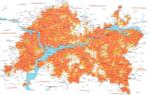 Регистрация личного кабинета «Летай»: основные правила, функции аккаунта
Регистрация личного кабинета «Летай»: основные правила, функции аккаунта Мобильный интернет от компании «Летай»: выбираем тариф, подключаем и настраиваем
Мобильный интернет от компании «Летай»: выбираем тариф, подключаем и настраиваем

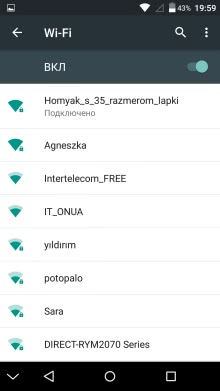
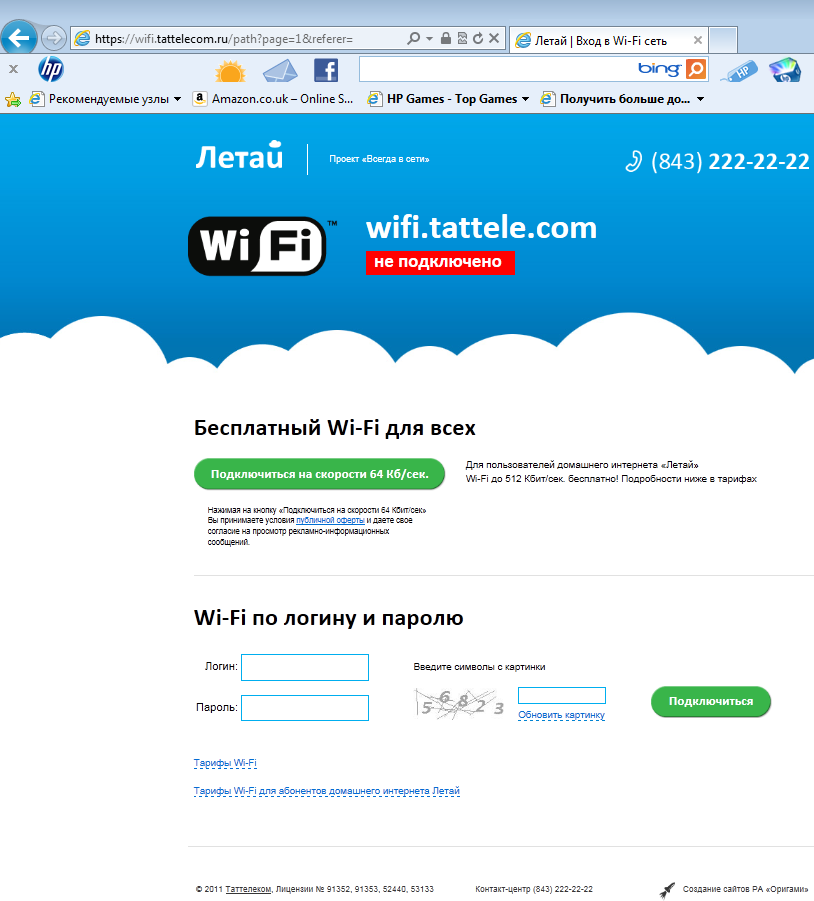


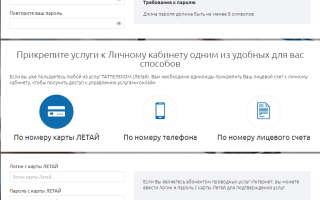
 Мобильный интернет от компании «Летай»: выбираем тариф, подключаем и настраиваем
Мобильный интернет от компании «Летай»: выбираем тариф, подключаем и настраиваем Как настроить интернет на Волна Мобайл: подключение, активация и раздача
Как настроить интернет на Волна Мобайл: подключение, активация и раздача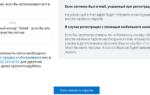 Автоматические настройки летай 4г. Скоростной интернет Летай: Инструкции
Автоматические настройки летай 4г. Скоростной интернет Летай: Инструкции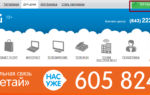 Летай мобильная связь как узнать свой тариф
Летай мобильная связь как узнать свой тариф